Utili funzioni di data di Microsoft Power Query
Scopri le utili funzioni di data di Excel in Power Query per operazioni come aggiungere mesi, estrarre parti di data e ottenere il numero di giorni.
Per impostazione predefinita, l'approvazione del contenuto in SharePoint è disattivata e (in genere) qualsiasi utente con accesso in lettura può visualizzare gli elementi in bozza nella maggior parte delle app. I siti SharePoint creati con il modello di sito di pubblicazione, tuttavia, hanno già attivato l'approvazione del contenuto nell'app Pages.
Per attivare e configurare l'approvazione dei contenuti, procedi nel seguente modo:
Vai alla pagina delle impostazioni della tua app (Impostazioni libreria o Impostazioni elenco) e fai clic sul collegamento Impostazioni versioni.
Viene visualizzata la pagina Impostazioni versioni.
Seleziona il pulsante di opzione Sì sotto Richiedi l'approvazione del contenuto per gli elementi inviati.
Vengono visualizzate le opzioni per conservare le versioni, specificare chi può vedere le bozze e, nelle app basate sulla libreria, le opzioni di estrazione dei documenti.
Notare che le opzioni sotto Chi dovrebbe vedere gli elementi in bozza in questa raccolta documenti diventano disponibili non appena si seleziona il pulsante di opzione Sì per richiedere l'approvazione del contenuto per gli elementi inviati.
Devi decidere se i lettori, gli editor o solo gli autori e gli approvatori possono vedere le bozze.
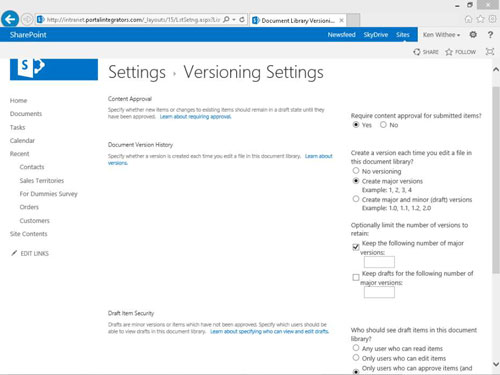
Verificare le impostazioni Cronologia versioni documento nella sezione Cronologia versioni documento.
È possibile specificare le versioni senza attivare l'approvazione del contenuto. Una versione principale viene creata quando si pubblica un documento e una versione secondaria viene creata quando si salva un documento in SharePoint. È possibile configurare il livello di dettaglio che si desidera impostare nel controllo delle versioni scegliendo Nessuno, Maggiore o Maggiore e minore.
Fare clic su un'opzione di Sicurezza elemento bozza nella sezione Sicurezza elemento bozza.
La sicurezza a cui fa riferimento la sicurezza dell'elemento bozza (Leggi, Modifica e Approva) viene mappata ai gruppi Visitatori, Membri e Approvatori di SharePoint.
Fare clic su un'opzione di check-out nella sezione Richiedi check-out.
Fare clic su OK per salvare le modifiche.
Torni alla pagina Libreria o Impostazioni elenco da dove sei venuto. Gli elementi creati (o modificati) nell'app SharePoint sono soggetti ad approvazione (a meno che non si disabiliti l'approvazione del contenuto in un secondo momento).
Se l'approvazione del contenuto è attiva in SharePoint, quando gli utenti aggiungono un elemento all'app, vedono una nota che gli elementi richiedono l'approvazione del contenuto nella finestra delle proprietà dell'elemento. Dopo che l'elemento è stato aggiunto, viene visualizzato nello stato In sospeso nella visualizzazione dell'app fino a quando non viene approvato.
Scopri le utili funzioni di data di Excel in Power Query per operazioni come aggiungere mesi, estrarre parti di data e ottenere il numero di giorni.
Scopri come utilizzare il comando Vai a in Word 2016 per navigare facilmente nel tuo documento tramite pagine o righe specifiche.
Scopri come modificare un database di Access in Access 2019: aggiungere campi, rinominarli e definire il tipo di dati. Guida passo passo per migliorare la tua esperienza con Access.
Smartsheet è una piattaforma di lavoro dinamica che ti consente di gestire progetti, creare flussi di lavoro e collaborare con il tuo team.
SharePoint è un sistema di collaborazione basato sul Web che utilizza una varietà di applicazioni per flussi di lavoro, database di "elenco" e altri componenti Web, nonché funzionalità di sicurezza per fornire controllo ai gruppi aziendali che lavorano insieme.
Van Nien Calendar è un'applicazione per la visualizzazione del calendario sul tuo telefono, che ti aiuta a vedere rapidamente la data lunisolare sul tuo telefono, organizzando così il tuo lavoro importante.
Microsoft Outlook è un'applicazione aziendale e di produttività sviluppata da Microsoft Corporation.
ClickUp è una delle piattaforme di produttività più apprezzate per qualsiasi azienda. Grandi aziende come Google, Booking.com, San Diego Padres e Uber utilizzano ClickUp per aumentare la produttività sul posto di lavoro.
Il PDF è diventato un formato comunemente utilizzato per leggere, creare e inviare documenti di testo. A sua volta, c'è stato un aumento del numero di programmi utilizzati per questo tipo di documentazione. PDF-XChange Viewer fa parte di un numero crescente di visualizzatori PDF.
Apache OpenOffice offre una suite completa di applicazioni Office che rivaleggiano con Microsoft 365, in particolare in Excel, PowerPoint e Word. Ti consente di gestire i tuoi progetti in modo più efficace e supporta diversi formati di file.








